
iPhones são conhecidos por terem uma das melhores câmeras de smartphone do mundo e, frequentemente, classificação elevada nos testes de câmera DxOMark . Com um conjunto tão bom de câmeras, os iPhones substituíram as DSLRs para muitos criadores de conteúdo e fotógrafos profissionais. Pode haver uma situação em que você precise usar seu iPhone para capturar uma foto e acionar o obturador remotamente. Veja como você pode acionar remotamente o obturador da câmera do seu iPhone sem tocá-lo, com ou sem um Apple Watch.
Existem algumas maneiras diferentes de acionar o botão do obturador da câmera de um iPhone remotamente. Você pode usar um Apple Watch ou um botão de obturador remoto dedicado. Como alternativa, você também pode usar o Siri para tirar uma foto.
Como controlar a câmera do seu iPhone remotamente usando o Apple Watch
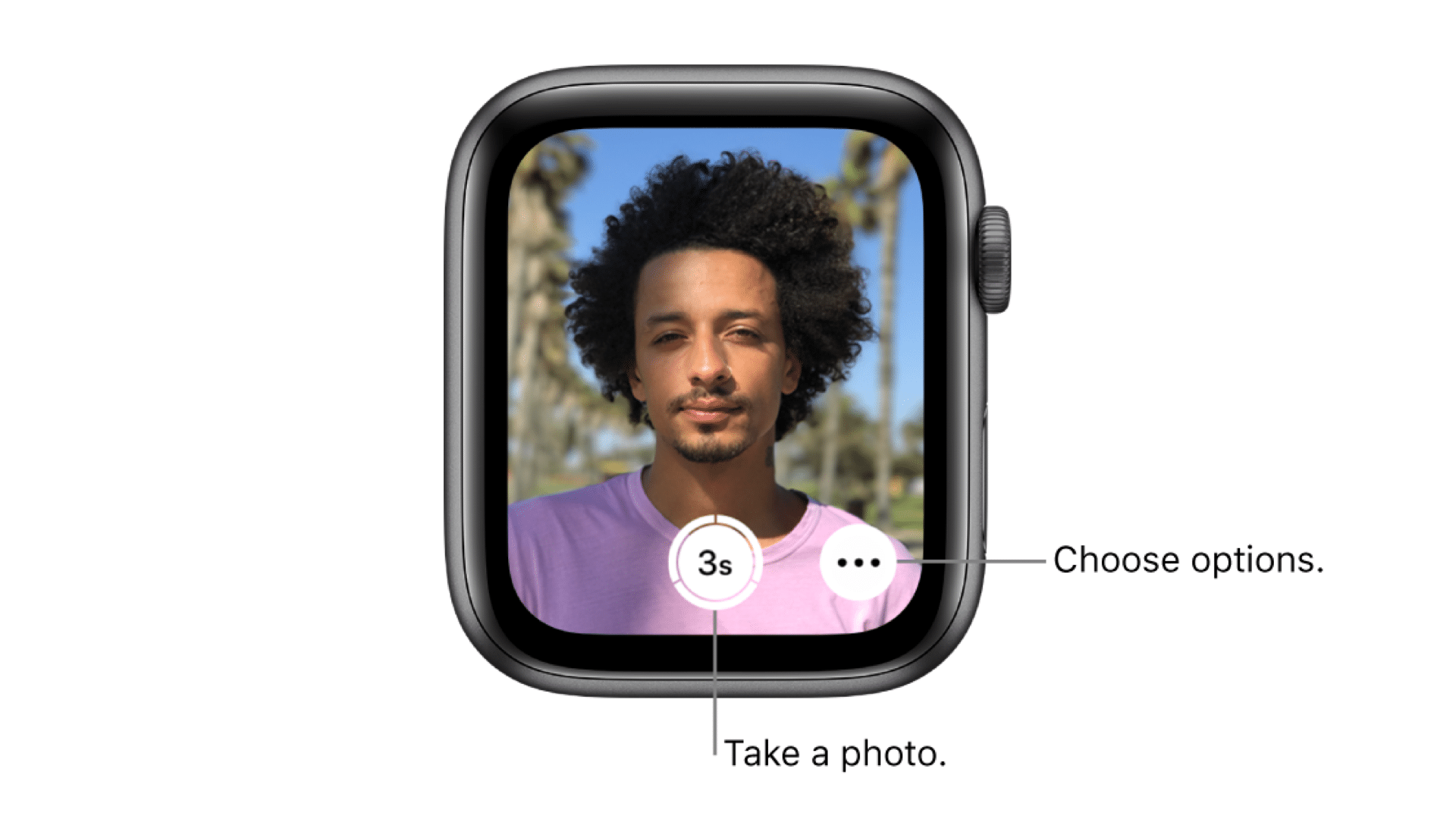
Você sabia que seu Apple Watch pode funcionar como um feed ao vivo para a câmera do seu iPhone? Veja como você pode controlar a câmera do seu iPhone remotamente usando o Apple Watch.
Certifique-se de que seu Apple Watch e iPhone estão atualizados. Em seguida, siga estas etapas:
Etapa 1: posicione seu iPhone no tripé ou no local de onde deseja tirar a foto.
Etapa 2: inicie o aplicativo Câmera no iPhone e no Apple Watch
Etapa 3: você agora veja a transmissão ao vivo da câmera do seu iPhone direto para o seu Apple Watch. Agora você pode capturar fotos no seu iPhone tocando no botão do obturador da câmera no Apple Watch.
Você pode até controlar as configurações da câmera a partir do aplicativo de câmera do seu Apple Watch. Toque nos três pontos ao lado do botão do obturador da câmera e, em seguida, você pode controlar o temporizador, configuração HDR, alternar entre a câmera frontal e traseira, gire Live Photo ligado ou desligado e muito mais.
Controle remotamente a câmera do seu iPhone usando o controle de voz
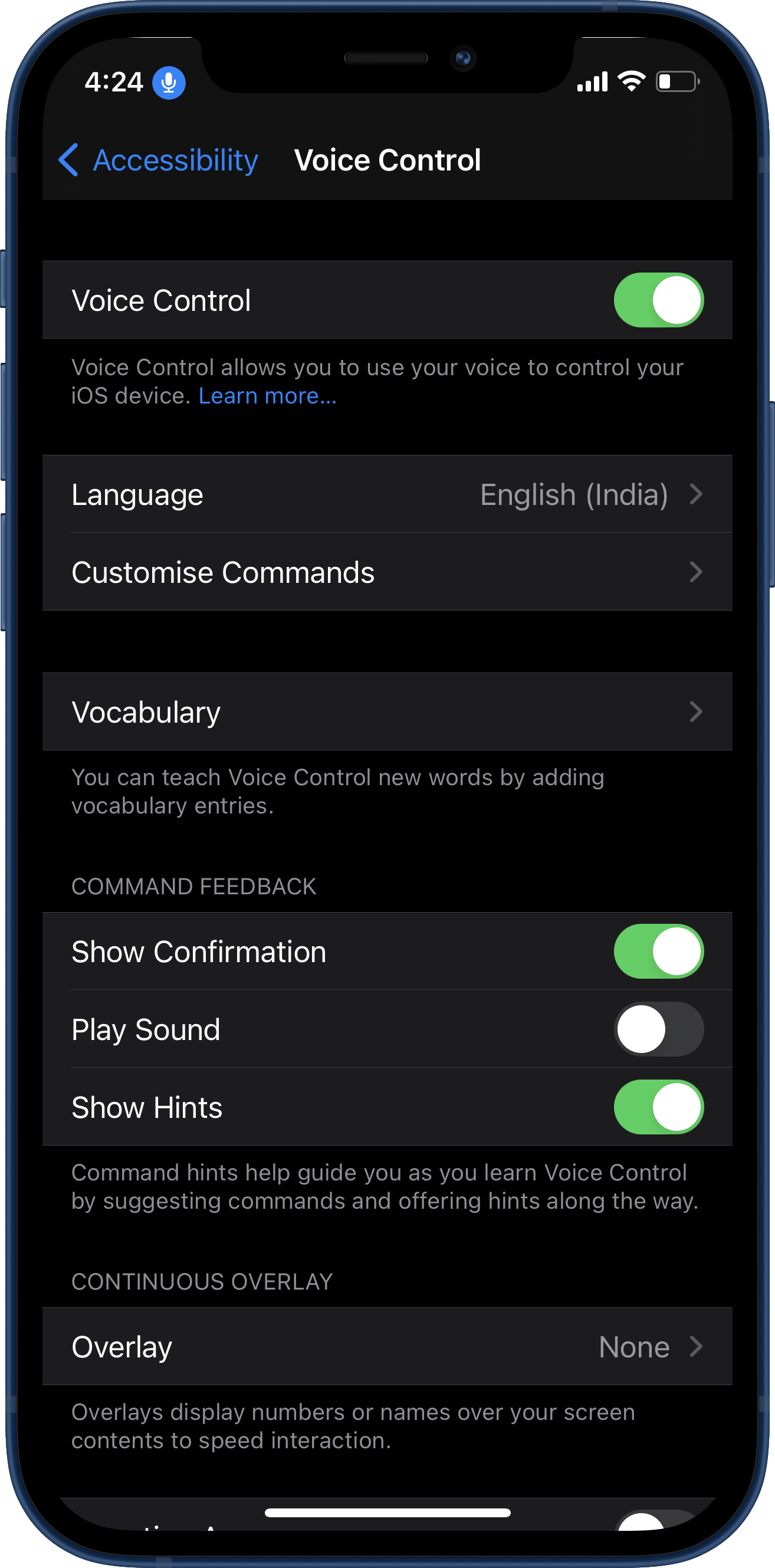
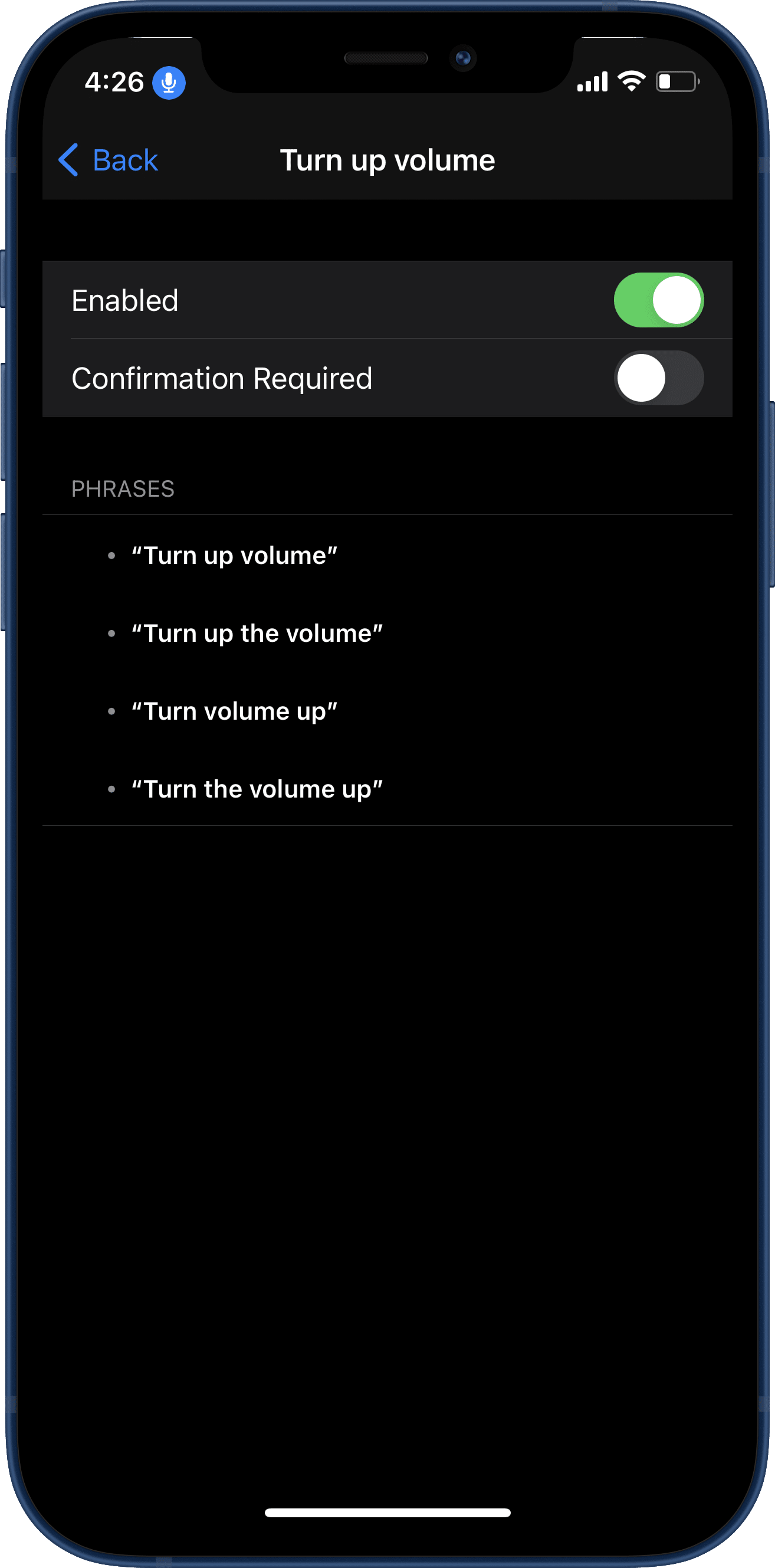
Se você não tem um Apple Watch, não se preocupe. Você também pode controlar a câmera do seu iPhone diretamente usando sua voz.
Como todos sabemos, o iPhone captura uma foto quando os botões de volume são pressionados no aplicativo Câmera. Usando o Controle de Voz, vamos enganar o iPhone para aumentar (ou diminuir) o volume enquanto o aplicativo Câmera estiver aberto no iPhone, usando nossa voz, e ele, por sua vez, clica em uma imagem.
Etapa 1: vá para o aplicativo Configurações em seu iPhone.
Etapa 2: role para baixo e selecione Acessibilidade e, a seguir, Controle de voz .
Etapa 3: Alternar a opção Controle de voz.
Etapa 4: agora abra o aplicativo Câmera em seu iPhone e diga “Aumentar o volume” ou “Abaixar o volume” e o obturador da câmera será disparado em seu lugar.
Lembre-se de que a opção Controle de voz mantém seu microfone ativo, mesmo quando não está em uso. Portanto, desligue o controle de voz quando terminar.
Controle a câmera do iPhone usando gestos manuais
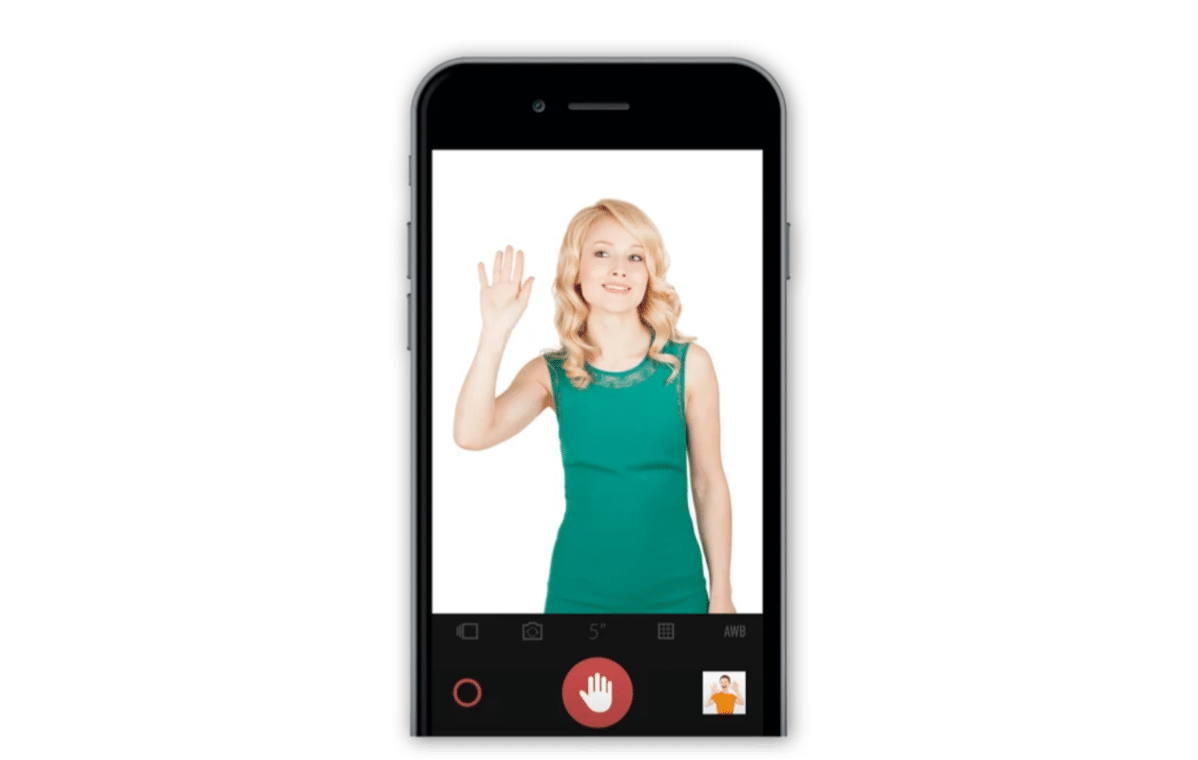
Existem muitos aplicativos na App Store que permitem controlar a câmera usando apenas gestos com as mãos. Esses tipos de aplicativos são úteis quando você está tirando uma selfie ou uma foto em grupo.
Kaca é um dos melhores aplicativos de fotos baseados em gestos na App Store. Além de permitir que você tire fotos sem tocar no iPhone, você pode até personalizar os gestos disponíveis. Basta acenar enquanto o aplicativo está aberto e ele vai tirar uma foto. O aplicativo também possui controles granulares como balanço de branco, controle de exposição e até tem um editor de fotos integrado.
➤ Download -Kaca: Câmera de gestos de mão
Use a Siri para tirar uma foto no seu iPhone
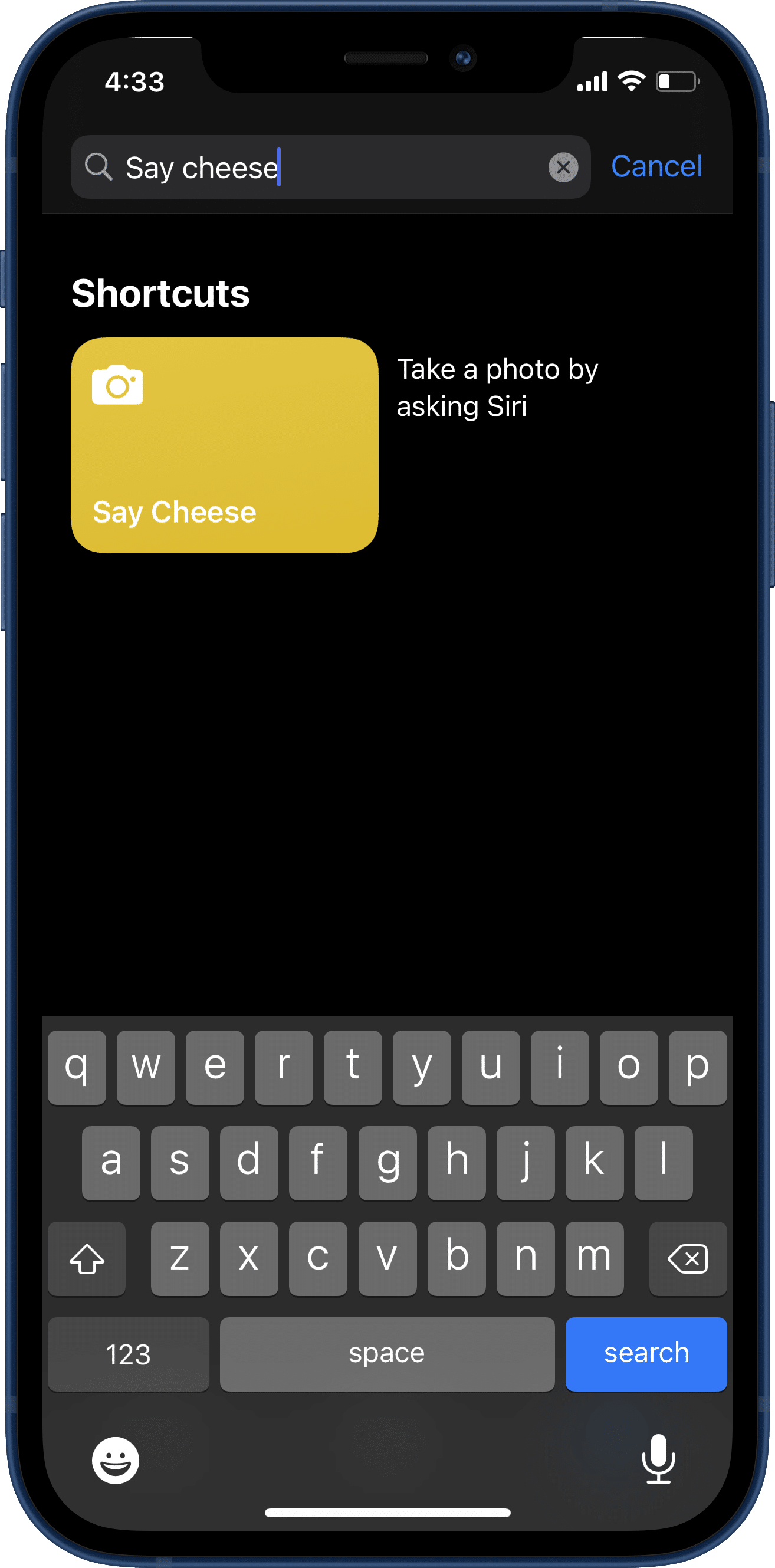
Você pode até usar o Siri para controlar a câmera do seu iPhone. Invocar a Siri e dizer a ela para”Tirar uma foto”na verdade não toca no obturador da câmera, mas abre o aplicativo Câmera. Para capturar fotos usando Siri:
Etapa 1: vá até o aplicativo Atalhos em seu iPhone.
Etapa 2: vá para a guia Galeria e pesquise “Say Cheese.”
Etapa 3: Toque em Adicionar atalho e clique em Ok .
Etapa 4: agora, você pode invocar o Siri e dizer “Ei, Siri, diga Cheese”, e o assistente de voz irá tirar fotos para você. No entanto, você ainda terá que dizer ao seu assunto para sorrir.
Use um controle remoto dedicado de obturador de câmera Bluetooth com seu iPhone

Uma das melhores opções é usar um controle remoto dedicado ao obturador da câmera. Esses controles remotos se conectam ao seu iPhone via Bluetooth e podem capturar fotos remotamente sem qualquer problema. Depois de emparelhá-lo com o seu iPhone, abra qualquer aplicativo de câmera no seu iPhone e clique no botão do obturador Bluetooth. Você encontrará muitos controles remotos de câmera Bluetooth para o seu iPhone na Amazon, muitos abaixo de US $ 7.
➤ Compre agora -Obturador remoto Bluetooth para iPhone ($ 6,99)
Vá em frente, experimente estes truques e tire fotos do seu iPhone sem nem mesmo tocá-lo. Qual truque você gostou? Deixe-nos saber na seção de comentários abaixo!
Observação: podemos ganhar uma comissão pelas compras dos links acima, o que nos ajuda a manter o site funcionando.
Gostou deste post? Compartilhe! ->
